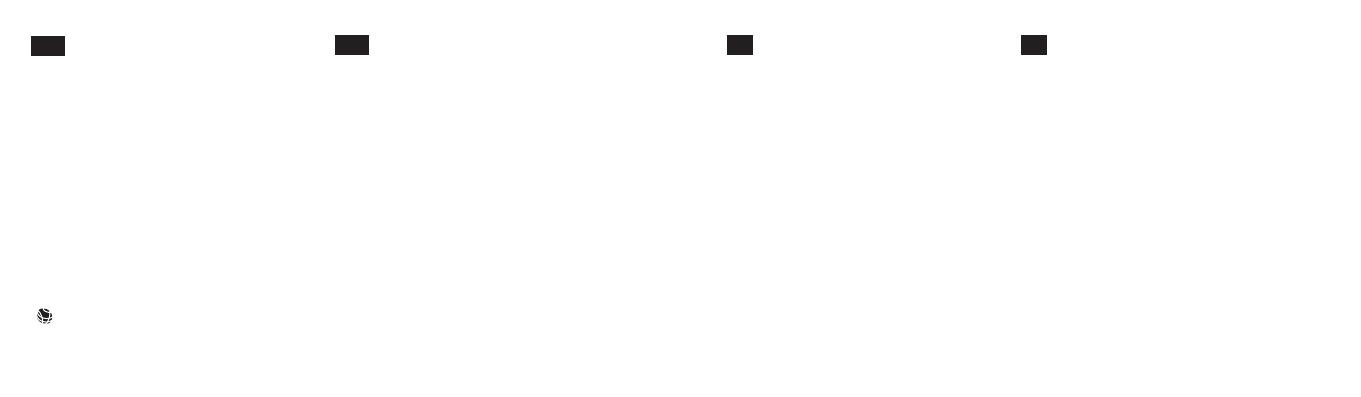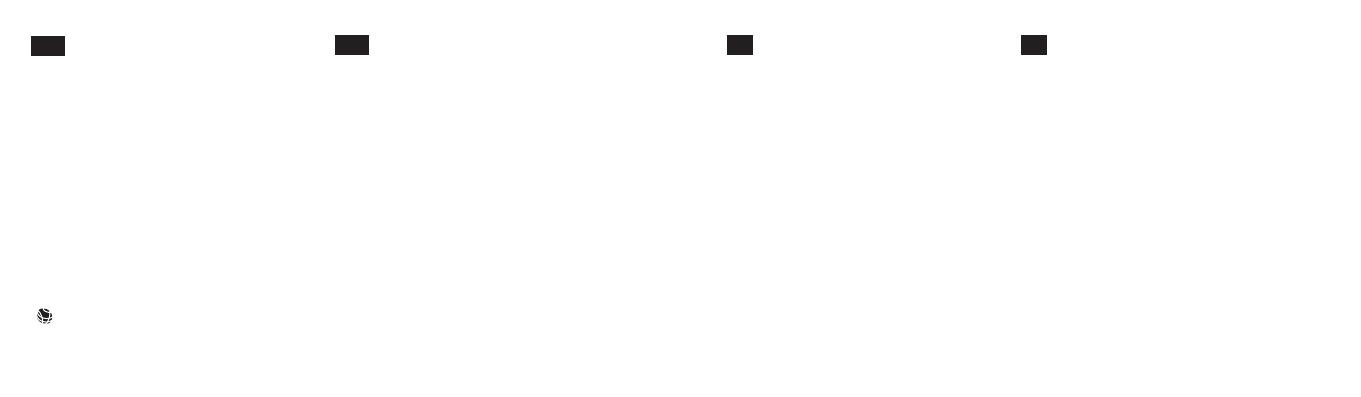
www.ergoslider.e u
slider
™
Erg
www.ergoslider.e u
Reunantunnistin
Onko sinulla ongelmia ohjainpuikon
liikkeen kanssa?
Joskus voi käydä niin, että ohjainpuikko
ajautuu ääriasentoon oikealle tai
vasemmalle, vaikka kohdistin on
näytön keskivaiheilla. Reunanilmaisin
on suunniteltu ratkaisemaan tämän
ongelman. Vedä ohjainpuikkoa
oikealle tai vasemmalle, kunnes kuulet
sen napsahtavan. Kohdistin alkaa
siirtyä näytön reunaan päin. Vapauta
ohjainpuikko, kun kohdistin on
haluamassasi kohdassa. Tämä on itse
asiassa sama toiminto, kuin jos nostat
tavallisen hiiren ylös ilmaan siirtääksesi
kohdistimen kohtaa näytöllä, kun se on
ajautunut reunaan.
Randsuche
Haben Sie manchmal Probleme, den
Rand zu erreichen?
Manchmal kann der Rollstab nicht
weiter nach rechts oder links bewegt
werden, obwohl der Cursor den
Bildschirmrand noch nicht erreicht hat.
Für dieses Problem haben wir eine
integrierte Randsuch-Funktion entwickelt.
Schieben Sie einfach den Rollstab in die
gewünschte Richtung. Wenn Sie den
Klickeffekt fühlen, bewegt sich der Cursor
zum Bildschirmrand. Lassen Sie den
Rollstab los, wenn der Cursor sich an der
gewünschten Position befindet. Dies ist
ähnlich, wie wenn Sie eine herkömmliche
Maus auf dem Tisch versetzen.
DEFI
Endeposisjonsdetektering
Har du problemer med at rullestaven
havner i endeposisjon?
Av og til kan du oppleve at rullestaven
har nådd sitt endepunkt til høyre eller
venstre, men musepekeren på skjermen
har ikke har nådd kanten. En innebygd
detekteringsfunksjon avhjelper dette
problemet. Trykk bare rullestaven til høyre
eller venstre avhengig av hvilken side du
vil justere. Så snart du kjenner et klikk,
kommer musepekeren til å bevege seg til
kanten på skjermen. Slipp rullestaven når
musepekeren er der du vil ha den. Egentlig
er funksjonen akkurat den samme som når
man flytter en tradisjonell mus når den er
kommet til kanten av bordet.
Endestillingsføler
Har du problemer med, at komme ud i
kanten af skærmen, fordi rullestangen
rammer sin endestilling?
Nogle gange kan du komme ud for,
at rullestangen har nået sin højre eller
venstre endestilling, mens musemarkøren
ikke er nået ud til kanten af skærmen.
Indbyggede følere afhjælper dette
specifikke problem. Du bevæger
simpelthen rullestangen helt ud i højre eller
venstre endestilling. Så snart du mærker
et klik, bevæger musemarkøren sig ud
mod kanten af skærmen. Slip rullestangen,
når musemarkøren er dér, hvor du ønsker
den. Problemet er det samme, som man
oplever med en sædvanlig mus, der når
kanten af musemåtten eller skrivebordet.
NO
DK